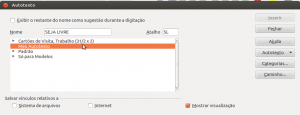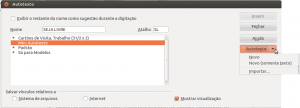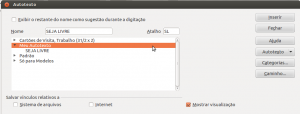O autotexto é um recurso disponível em editores de textos e tem por objetivo o armazenamento de textos (inclusive que contenham figuras, tabelas e campos). Durante a elaboração de um contrato, monografia, memorandos e textos em geral, quantas vezes você precisa reaproveitar o conteúdo de outros arquivos? Dependendo do documento que esteja sendo elaborado, você perde muito tempo em procurar o arquivo, abrir o arquivo, selecionar e copiar o conteúdo que deseja reaproveitar. É nesse hora que podemos ver como o recurso do autotexto é útil para o dia a dia. Em resumo, você define um atalho para os textos usados com frequência. Vamos ver passo a passo como isso funciona no editor de textos do LibreOffice.
Abra o editor de textos LibreOffice Writer e acesse o documento que contêm o texto que você utiliza com frequência, selecione o conteúdo desejado e copie.
Em seguida, acesse o recurso do autotexto que se encontra acessível no menu EDITAR, opção AUTOTEXTO ou através da tecla de atalho CTRL+F3.
Ao acessar a janela do autotexto, você verá as categorias criadas por padrão no LibreOffice. Ao lado dessas categorias aparece uma seta, que ao clicar nela, você verá os autotextos padrões do LibreOffice. Se for de seu desejo criar uma categoria nova, clique no botão CATEGORIA. Nessa dica, vamos trabalhar com a categoria já existente chamada MEU AUTOTEXTO.
Clique uma vez na categoria MEU AUTOTEXTO para que fique selecionado. Digite no campo nome, o nome que deseja para o seu AUTOTEXTO, pode ser uma frase ou palavra. Você perceberá que ao lado do campo texto tem o campo atalho. Conforme você vai digitando as palavras, no campo atalho vai aparecendo a primeira letra de cada palavra digitada. Veja que no exemplo, no campo nome foi digitado: SEJA LIVRE, as letras do atalho ficaram SL. Caso você não goste desse atalho, você pode alterar, basta clicar no campo atalho e defina você o atalho que deseja usar.
Em seguida, clique no botão AUTOTEXTO e um menu será exibido, clique no item NOVO.
Você irá notar que ao lado da categoria MEU AUTOTEXTO aparece uma seta. Esta seta se tornou visível, pois você acaba de criar o autotexto SEJA LIVRE. Clique na seta para expandir o item.
Agora, clique no botão fechar para sair da janela do AUTOTEXTO.
Na área de trabalho do editor de textos, digite as letras SL e em seguida aperte a tecla <F3>. Pronto, o texto que você usa no dia a dia aparece no estalar de dedos.